Como criar uma Campanha via WhatsApp?
- tedeschirudy
- 26 de out. de 2021
- 3 min de leitura
Atualizado: 20 de jul. de 2023
Para criar e editar uma campanha via WhatsApp, é bem simples! Vamos te ensinar como fazer esse passo a passo.
Para acessar a aba de campanha, clique no menu lateral esquerdo, em "campanha" e, em seguida, em "WhatsApp":

Para criar uma nova campanha, vá em adicionar nova:
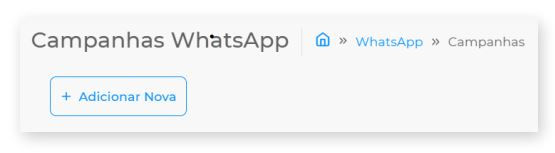
Para fazer uma campanha, você precisará informar uma conexão (que representa de qual número de telefone será enviada essa campanha). Além disso, você precisará nomear a campanha:

Integração Cloud
Para os usuários de integração cloud, basta vincular a conexão Cloud e escolher o modelo de mensagem desejado. Para mais informações, clique aqui;
Depois, configure a quantidade de mensagens a serem disparadas e o intervalo de tempo.

Mensagem disparadas por minuto: quantidade de mensagens disparadas por minuto em campanhas. Importante ressaltar que devido a LGPD, as mensagens disparadas por minuto possuem um limite de tolerância no WhatsApp. Para saber mais sobre campanhas, clique aqui;
Tempo de intervalo dos disparos de mensagens: intervalo entre os envios de mensagem nas campanhas. Importante ressaltar que devido a LGPD, as mensagens disparadas por minuto possuem um limite de tolerância no WhatsApp. Para saber mais sobre campanhas, clique aqui;
Você deve escolher entre enviar imediatamente ou selecionar um horário para início da campanha.

Ao selecionar "Envio Imediato", nosso robô de automação de disparos irá iniciar o envio das mensagens assim que a campanha for criada e só vai parar de enviar quando a lista de contatos utilizada na campanha se encerrar.
Ao selecionar um horário ele terá um tempo útil para envio; caso não termine até o horário estipulado, irá iniciar novamente no próximo dia a partir do horário definido de início:

Selecione uma das opções que desejar para o disparo, lembrando que ao selecionar uma opção você não poderá selecionar outra. Por exemplo: ao selecionar "Envio Imediato" você automaticamente não poderá selecionar um envio por horário para esta campanha.
Na figura abaixo demonstramos outras configurações que podem ser feitas para campanhas:

Bot de Conversa: marque essa opção caso queira fazer uma campanha utilizando um bot ativo. Para saber mais sobre o campanhas utilizando um bot de conversa ativo, clique aqui;
Campanha Por Etiqueta: aqui você pode vincular a campanha a uma categoria salva no Pedbot e as mensagens vão ser direcionadas aos contatos daquela categoria. Para saber mais sobre categorias, clique aqui;
Atualizar contatos: permite que você troque o nome dos contatos registrados no Pedbot pelo nome que registrou na planilha utilizada.
Mensagem Humanizada: permite criar um bot com dois campos de mensagens para os clientes. A mensagem inserida do primeiro campo será enviada para todos os contatos da lista/grupo selecionado, enquanto a mensagem do segundo campo será enviada apenas para contatos que responderem à primeira mensagem. Para mais informações de como criar campanhas humanizadas via Pedbot, clique aqui;
Enviar Opt-Out: pela Lei Geral de Proteção de Dados (LGPD) indicamos deixar esta função ativa. Desta forma, automaticamente em cada campanha enviada o Pedbot irá perguntar para os clientes se eles querem continuar recebendo campanhas promocionais da empresa. Aqueles que responderem "não" automaticamente serão bloqueados das próximas listas de disparos. Para saber mais sobre a função Opt Out, clique aqui.
Você pode enviar um arquivo, de até 10 MB, junto a campanha, em qualquer formato. Basta clicar no primeiro campo "Inserir arquivo" e escolher o arquivo em seu computador.
Para saber mais como criar campanhas utilizando imagens, vídeos e outras mídias via Pedbot, clique aqui.
Ainda, caso você não queira utilizar um grupo criado na plataforma, você pode adicionar uma nova base em planilhas Excel clicando no campo "Inserir base".

No campo de mensagem, temos a função de Tags também, na qual você pode personalizar a mensagem das suas campanhas. Basta clicar nas tags onde deseja inseri-las, dentro da mensagem, e o Pedbot vai vincular com as informações contidas nas colunas das planilhas importadas ou do grupo de contato utilizado:

Caso queira entender um pouco melhor como é o funcionamento de campanhas com campos personalizados na mensagem, clique aqui.
Finalizando o preparo da sua campanha, clique em “enviar campanha” e, na telinha que aparecer, verifique todas as informações antes de confirmar:

Pronto! Sua campanha está configurada e enviada.
Acesse o vídeo explicativo aqui.
Em caso de dúvidas, entre em contato com nosso suporte.
Essa foi uma explicação geral de como criar uma "Campanha via WhatsApp". Para mais detalhes, navegue pelos links indicados neste post ou acesse nossas categorias clicando aqui.